Der sidder papir fast inde i Printer
Hvis det fastklemte papir går i stykker, og du ikke kan fjerne papiret fra udgangen til udbakken/den bagerste bakke, eller hvis det fastklemte papir bliver siddende inde i printeren, skal du fjerne papiret ved at følge instruktionerne herunder.
 Bemærk
Bemærk
- Hvis papiret sidder fast under udskrivning, og du er nødt til at slukke for printeren for at fjerne det, skal du trykke på knappen Stop på printeren for at standse udskrivningen, før du slukker for printeren.
- Hvis papir med smal bredde, f.eks. papir i visitkortstørrelse, sidder fast, fordi det blev ilagt i liggende retningen, skal du fjerne det fastklemte papir ved at følge nedenstående fremgangsmåde.
-
Sluk for printeren, og tag stikket ud.
Hvis du bruger et batteri, skal du slukke for printeren og derefter tage batteriet ud.
-
Åbn printhoveddækslet.
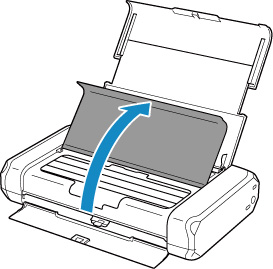
-
Kontrollér, om det fastklemte papir befinder sig under printhovedholderen.
Hvis papiret sidder fast under printhovedholderen, flyttes printhovedholderen helt til højre eller venstre, alt efter hvad der gør det nemmest at fjerne papiret.
Når du flytter printhovedholderen, skal du trykke enten på højre side eller venstre side af printhovedholderen med fingerspidserne og langsomt skubbe printhovedholderen ud til højre eller venstre kant.
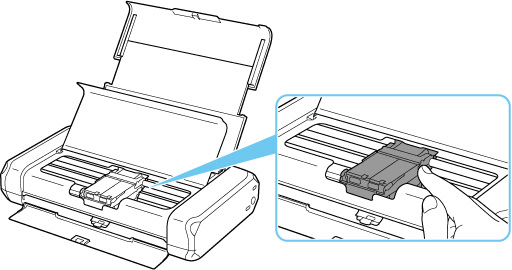
 Vigtigt
Vigtigt-
Når du flytter printhovedholderen, må du ikke røre printhovedets låsehåndtag.
-
-
Tag godt fat om det fastklemte papir med begge hænder.
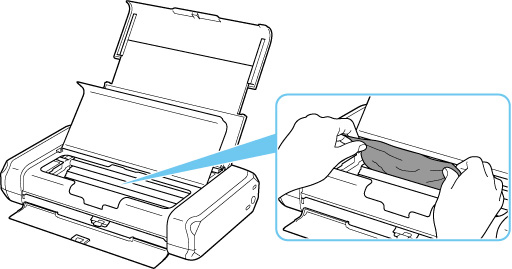
Hvis papiret er rullet op, skal du trække det ud.
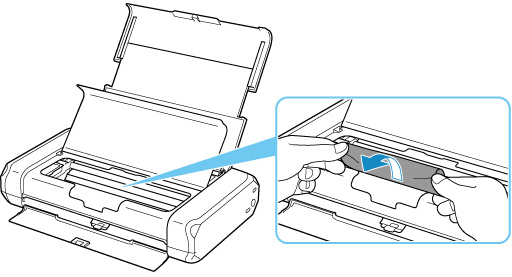
-
Træk papiret langsomt ud, så det ikke rives itu.
Hold papiret i en vinkel på ca. 45 grader, og træk langsomt i det.
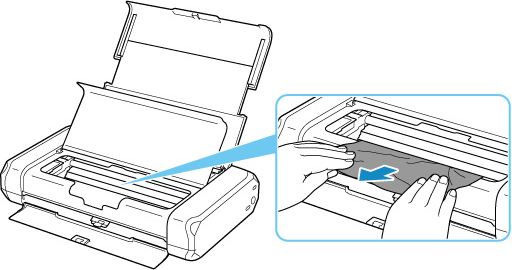
-
Sørg for, at alt fastklemt papir er fjernet.
Hvis papiret rives i stykker, når du trækker det ud, kan der stadig sidde en rest papir i printeren. Kontroller følgende, og fjern eventuelt papir, der stadig sidder fast.
- Er der stadig papir under printhovedholderen?
- Er der nogen små stykker papir tilbage i printeren?
- Er der stadig papir i de tomme rum (A) til venstre og højre i printeren?
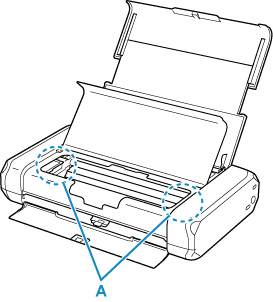
-
Luk printhoveddækslet forsigtigt.
Alle job i udskriftskøen bliver annulleret. Udskriv igen.
 Bemærk
Bemærk- Når du lægger papir i igen, skal du sørge for at bruge egnet papir til udskrivning og ilægge det korrekt. Hvis der vises en meddelelse om papirstop på printerens LCD-skærm eller på din computerskærm, når du genoptager udskrivning efter fjernelse af alt det fastklemte papir, kan det være, at der stadig sidder lidt papir fast inde i printeren. Kontrollér printeren igen for eventuelle resterende papirstykker.
Hvis ovenstående tiltag ikke løser problemet, skal du kontakte dit nærmeste Canon-servicecenter og bede om en reparation.

